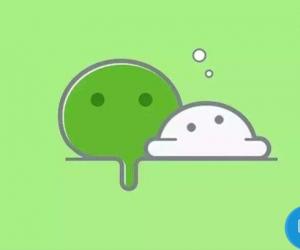微信小程序在哪里打开 微信小程序怎么添加
发布时间:2017-05-05 16:44:21作者:知识屋
微信小程序是微信最新上线的功能,具有应用app无需下载安装、即用即走的特点,小伙伴们再也不用担心“系统存储空间不足”的问题了。那么微信小程序在哪里打开?怎么添加呢?下面就让小编带来了解一下微信小程序的使用方法吧。

微信小程序在哪打开
打开微信客户端,注意,“小程序”只能在最新版微信6.5.3上使用,所以如果不是最新版的,先升级到最新版,点击界面底部的【发现】按钮,步骤截图如下所示:
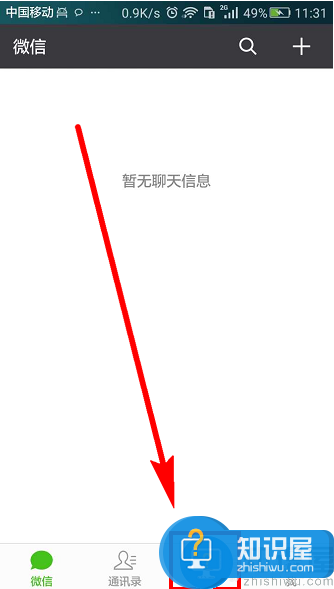
“小程序”是需要激活的,不激活,就找不到小程序的入口,可以看到现在没有“小程序”,点击右上角的【搜索】按钮,步骤截图如下所示:
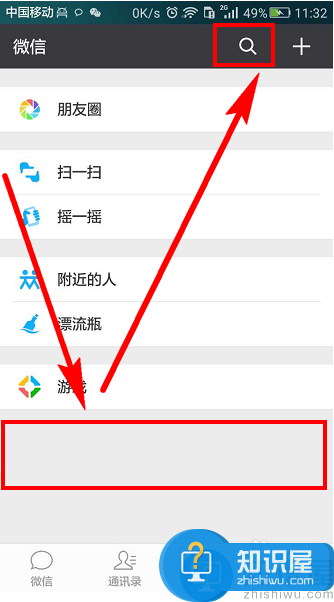
在搜索框中输入“小程序示例”,点击下面的“搜一搜”按钮,步骤截图如下所示:
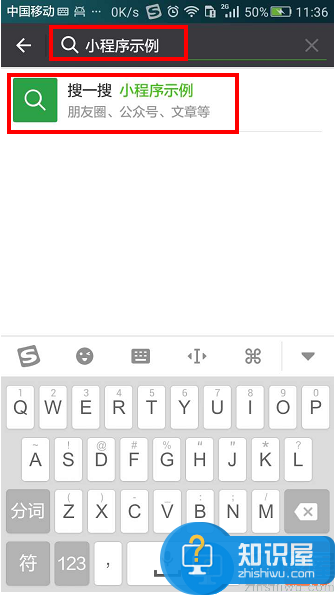
第一条搜索结果就是目标,点击进入,步骤截图如下所示:
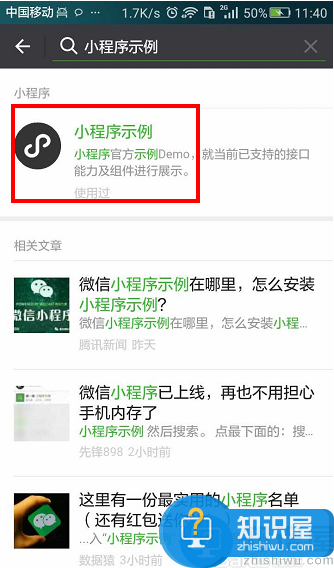
现在我们就已经进入了小程序的官方展示界面,可以看到有关于小程序的介绍,这样我们就完成了小程序的激活操作,步骤截图如下所示:
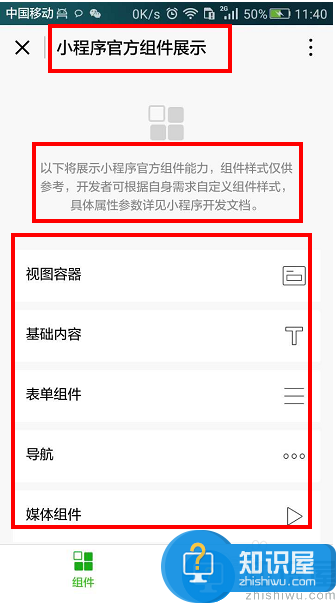
返回到微信首页,再次点击【发现】按钮,就会在界面下面发现【小程序】的入口了,步骤截图如下所示:
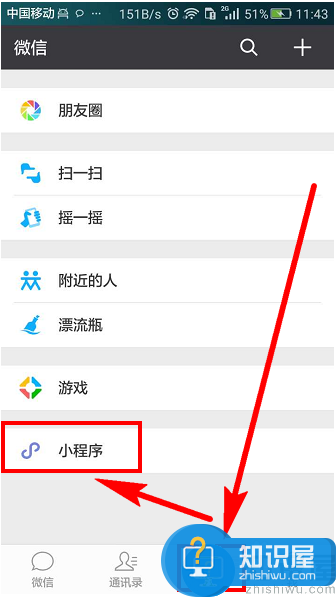
微信小程序怎么添加
点击【小程序】进入小程序界面,接着点击右上角的【搜索】按钮,步骤截图如下所示:
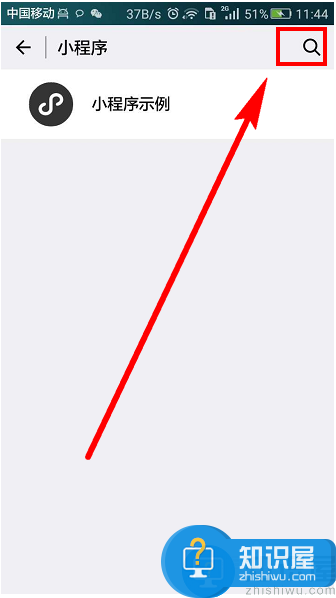
在搜索框中输入要搜索的小程序,这里以“美团外卖”为例,注意,有些应用没有创建小程序,是搜索不到的,输入完成后,点击右下角键盘上的【搜索】按钮,步骤截图如下所示:
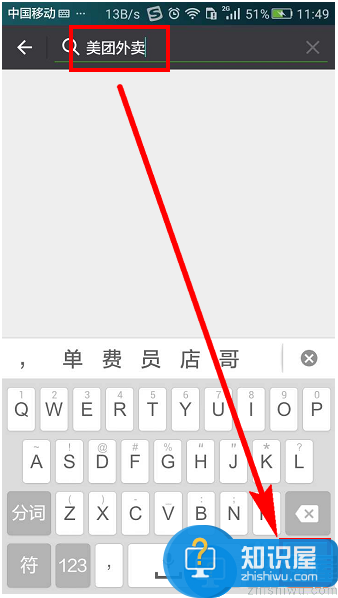
可以看到搜索到了需要的小程序,点击进入即可使用,步骤截图如下所示:
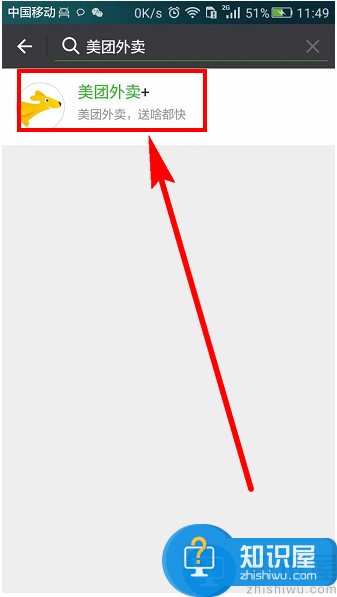
相关知识
软件推荐
更多 >-
1电脑技术吧投稿系统开放!
2014-12-08
-
2
电脑技术吧官方网站移动客户发布了!
-
3
电脑技术吧QQ交流群
-
4
关于真假电脑技术吧的一些辨别!
-
5
2012年前半年电商排名:天猫第一 京东第二
-
6
元旦放假安排2015通知, 2015元旦放假安排日历详解!
-
7
MSDN我告诉你是什么网站?MSDN是微软官方的吗?
-
8
谈百度搜索显示网站ICO图标的一些心得!
-
9
腾讯QQ数据库泄露下载地址
-
10
支付宝新春红包怎么领取 2015支付宝钱包抢红包活动攻略